אם ברצונך להפעיל אפליקציות Windows כיישומי Mac מקוריים, תוכל להפעיל את מצב Coherence. אפשרות זו של Parallels Desktop מאפשרת לך להשתמש בו-זמנית ביישומי Windows ו-Mac, מבלי לפתוח שני חלונות שולחן עבודה נפרדים. במילים אחרות, אתה יכול לטעון יישומי Windows ישירות מה-Dock שלך.
למרבה הצער, מצב קוהרנטיות לא תמיד יעבוד כמתוכנן. לפעמים, האפשרות אפורה ואי אפשר להפעיל אותה, או שהיא חוזרת למצב רגיל לאחר מספר שניות. בוא נבדוק מה אתה יכול לעשות כדי לתקן את הבעיה.
תוכן
-
מה לעשות אם מצב קוהרנטיות שולחן העבודה במקביל לא עובד
- עדכן Parallels וצא ממצב מסך מלא
- הפעל מחדש את שירות הקוהרנטיות במקביל
- הסר את מנהל ההתקן של מתאם התצוגה והתקן מחדש את כלי Parallels
- הפעל מצב מסך מלא בכל הצגים
- סיכום
- פוסטים קשורים:
מה לעשות אם מצב קוהרנטיות שולחן העבודה במקביל לא עובד
עדכן Parallels וצא ממצב מסך מלא
ודא שאתה מפעיל את הגרסה העדכנית ביותר של Parallels ב-Mac שלך. הקלק על ה תפריט שולחן העבודה של Parallels, לך ל העדפות, ובחר כללי. סמן את תיבת הסימון שאומרת הורד עדכונים באופן אוטומטי. בדוק אם יש עדכונים פעם ביום.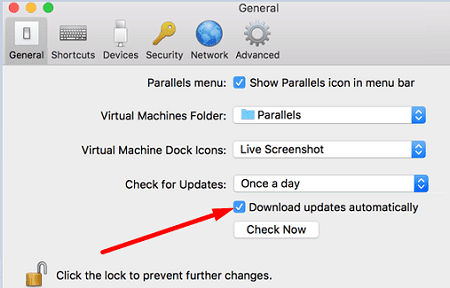
אם כבר מדברים על עדכונים, עבור אל
העדפות מערכת, לחץ על עדכון מערכת, ובדוק אם קיימים עדכוני macOS גם כן. הפעל מחדש את המחשב, הפעל שוב את Parallels ובדוק אם אתה יכול להפעיל את מצב Coherence.אגב, אל תשכח לצאת ממצב מסך מלא לפני הפעלת מצב קוהרנטיות. לחץ על נוף ובחר צא ממסך מלא.
הפעל מחדש את שירות הקוהרנטיות במקביל
אם מצב Coherence עדיין לא יעבוד, ודא ששירות Parallels Coherence או prl_cc.exe פועלים כהלכה. אם השירות כבר פועל במחשב שלך, הפעל אותו מחדש ובדוק את התוצאות.
- לְהַשִׁיק מנהל משימות במכונה הוירטואלית שלך.
- לחץ על פרטים נוספים, ולך אל ה סטארט - אפ לשונית.
- ואז חפש prl_cc.exe או Parallels Control Center.
- הפעל מחדש את השירות אם הוא כבר פועל.
- אם השירות אינו זמין ברשימה, עבור אל C:/Program Files/Parallels/Parallels כלים.
- לאחר מכן, לחץ לחיצה ימנית על prl_cc, ובחר לשלוח לשולחן עבודה (צור קיצור דרך).
- עבור אל ממשק המשתמש המודרני והקלד %appdata% בשדה החיפוש.
- לחץ על Enter כדי לפתוח את
C:\Users\UserName\AppData\Roamingתיקייה. - לך ל
C:\Users\UserName\AppData\Roaming\Microsoft\Windows\Start Menu\Programs\Startup.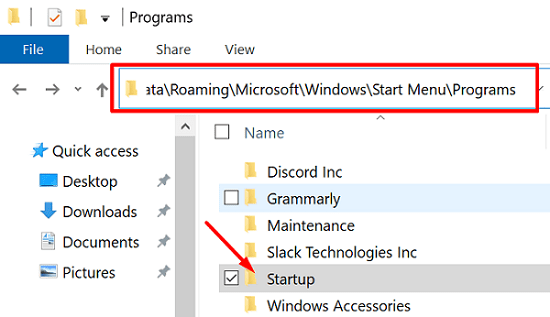
- קח את prl_cc.exeקיצור דרך בשולחן העבודה ולהעביר אותו לתוך סטארט - אפתיקייה.
- הפעל מחדש את המחשב הוירטואלי שלך ובדוק אם אתה יכול להפעיל את מצב קוהרנטיות.
הסר את מנהל ההתקן של מתאם התצוגה והתקן מחדש את כלי Parallels
- הפעל את מנהל התקן בתוך Windows.
- הרחב את הרשימה שלך של מתאמי תצוגה.
- לאחר מכן בדוק אם יש סימן קריאה ליד המתאם שלך. אם זה המקרה, לחץ לחיצה ימנית על מתאם תצוגה בסיסי של מיקרוסופט אוֹ מתאם תצוגה מקבילית (תלוי בתצורה שלך). בחר הסר את התקנת המכשיר.
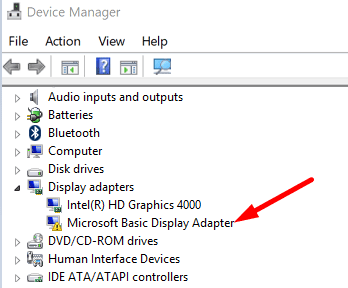
- השבת את האנטי וירוס שלך, עבור אל לוח בקרה, ולחץ על תוכניות.
- לך ל תוכניות ותכונות, ובחר Parallels Tools.
-
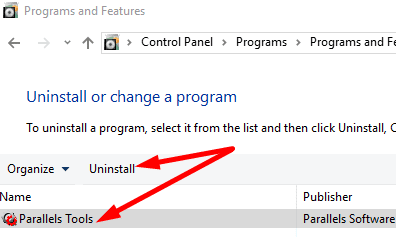 לחץ על הסר את ההתקנה לחצן, והפעל מחדש את Windows.
לחץ על הסר את ההתקנה לחצן, והפעל מחדש את Windows. - לאחר מכן, לחץ על שלך שורת התפריטים של Mac, ובחר פעולות.
- לחץ על התקן את Parallels Tools.
- הפעל מחדש את Windows, הפעל את האנטי וירוס ובדוק את התוצאות.
הפעל מצב מסך מלא בכל הצגים
אם אין סימן קריאה במנהל ההתקנים, ואתה משתמש בתצורה של ריבוי צגים, הפעל מסך מלא בכל המסכים שלך.
- לחץ על שורת התפריטים של Parallels Desktop, ועבור אל נוף.
- לאחר מכן הפעל השתמש בכל התצוגות במסך מלא.
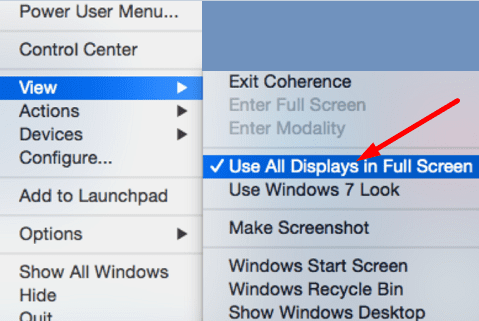
- העבר את המכונה הוירטואלית שלך למצב מסך מלא.
- לאחר מכן, עבור אל לוח בקרה, ובחר חומרה וסאונד.
- נווט ל לְהַצִיג, ובחר התאם רזולוציה.
- השתמש בתפריט הנפתח מספר צגים תפריט ובחר הרחב את הצגים הללו.
- צא ממצב מסך מלא והיכנס למצב קוהרנטיות.
אם הבעיה נמשכת, החלף את המחשב הווירטואלי שלך מצב חלון וגרור אותו לצג השני. בדוק אם אתה יכול להפעיל את מצב קוהרנטיות.
סיכום
לסיכום, אם אינך יכול להפעיל את מצב Coherence ב-Parallels Desktop, עדכן את התוכנית וצא ממצב מסך מלא. לאחר מכן הפעל מחדש את שירות Parallels Coherence. אם הבעיה נמשכת, הסר את התקנת מנהל ההתקן של מתאם התצוגה שלך והתקן מחדש את Parallels Tools. אם אתה משתמש בהגדרה מרובה צגים, השתמש בכל התצוגות במצב מסך מלא ולאחר מכן הפעל את מצב קוהרנטיות במחשב הווירטואלי שלך. הצלחת לתקן את הבעיה? ספר לנו בתגובות למטה.